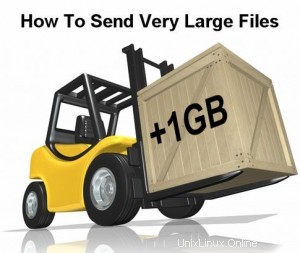 Správci e-mailu mohou nastavit limit na maximální velikost přílohy, kterou lze připojit k e-mailu. Pomocí níže uvedených kroků můžete přenést velké soubory, které nelze připojit k e-mailu kvůli omezení velikosti přílohy.
Správci e-mailu mohou nastavit limit na maximální velikost přílohy, kterou lze připojit k e-mailu. Pomocí níže uvedených kroků můžete přenést velké soubory, které nelze připojit k e-mailu kvůli omezení velikosti přílohy.
Tuto techniku lze obecně použít, kdykoli potřebujete rozdělit velké soubory, zašifrovat je a přenést.
Na straně odesílatele je třeba dodržet následující kroky, aby bylo možné velké soubory bezpečně a snadno.
- Komprimovat a volitelně šifrovat.
- Rozdělit a odeslat.
Na straně přijímače je třeba dodržet následující kroky:
- Přijmout a připojit se
- Rozbalit
I. Kroky provedené odesílatelem
1. Komprimujte soubory a volitelně je zašifrujte.
Preferuji kompresi přes zip, protože ji lze dekomprimovat i ve Windows. Pokud je přijímač
uživatelem systému Windows, může jej rozbalit bez hledání linuxového serveru.
Jak komprimovat jeden soubor pomocí zip?
Syntax: $ zip output-file.zip input-file
Jak komprimovat více souborů pomocí zip?
Syntax: $ zip output-file.zip input-file1 input-file2 input-file3 ...
Jak komprimovat adresář pomocí zip?
Syntax: $ zip -r output-file.zip input-dir-name
Jak zašifrovat soubory při komprimaci?
Syntax: $ zip -e output-file.zip intput-file
Pokud soubor obsahuje citlivé informace, můžete soubor při komprimaci zašifrovat. Možnost -e zašifruje soubor daným heslem a příjemce by měl toto heslo znát pro jeho dešifrování. Pokud velikost souboru překročí zadaný limit i po komprimaci, pak soubory rozdělte, jak je uvedeno v kroku 2.
2. Rozdělte velké soubory
Pokud je maximální velikost přílohy poštovního serveru 5 MB, rozdělte soubory, jak je uvedeno níže. Tím se obrovský soubor.txt rozdělí na několik 5MB souborů, které budou pojmenovány jako xaa, xab, xac a xad.
$ split --bytes=5M file.txt $ ls -lh -rw------- 1 ramesh programmers 15.2M Apr 2 13:13 file.txt -rw------- 1 ramesh programmers 5.0M Apr 2 18:54 xaa -rw------- 1 ramesh programmers 5.0M Apr 2 18:54 xab -rw------- 1 ramesh programmers 5.0M Apr 2 18:54 xac -rw------- 1 ramesh programmers 128K Apr 2 18:54 xad
Pokud chcete nastavit vlastní název, použijte příkaz split s možností PREFIX, jak je uvedeno níže. V níže uvedeném příkladu je PREFIX nastaven na split_. Takže výstupní soubory budou vytvořeny jako split_aa, split_ab, split_ac atd.,
Syntax: $ split --bytes=5M file PREFIX
$ split --bytes=5M file.txt split_ $ ls -lh -rw------- 1 ramesh programmers 5.0M Apr 2 18:54 split_aa -rw------- 1 ramesh programmers 5.0M Apr 2 18:54 split_ab -rw------- 1 ramesh programmers 5.0M Apr 2 18:54 split_ac -rw------- 1 ramesh programmers 128K Apr 2 18:54 split_ad -rw------- 1 ramesh programmers 15.2M Apr 2 13:13 file.txt
Po rozdělení velkého souboru můžete tyto jednotlivé malé soubory připojit jako přílohy e-mailu. Pokud jste uživatelem thunderbirdu, můžete použít editor Vim k sepsání e-mailu, jak jsme probrali dříve.
II. Kroky provedené přijímačem
1. Přijmout a připojit soubory
Jakmile příjemce obdrží e-mail, spojení těchto malých souborů je velmi jednoduché, jak je znázorněno níže. ? je meta znak shellu, který odpovídá jakémukoli jednotlivému znaku, takže protože máme xaa, xab, xac a xad soubory jsou zřetězeny do outfile.txt.zip.
$ cat xa? > outfile.txt.zip (or) $ cat split_a? > outfile.txt.zip
2. Dekomprimujte soubory
Po připojení těchto souborů jej můžete dekomprimovat, jak je znázorněno níže. Dekomprimuje a umístí soubory do aktuálního adresáře.
Syntax: $ unzip outfile.txt.zip
Pokud je soubor komprimovaný a zašifrovaný, unzip požádá o heslo k dešifrování souboru, jak je uvedeno níže. Po zadání správného hesla dešifruje a dekomprimuje soubory v aktuálním adresáři.
$ unzip outfile.txt.zip [outfile.txt.zip] 01.txt password: